Как увеличить скорость чтения алисы в яндекс браузере
Обновлено: 07.07.2024
Яндек-браузер все чаще радует нас своими новшествами. С недавних пор в нем появилась новая функция – «Алиса, прочитай эту статью». Да, теперь в Яндекс-браузере на любом сайте можно одним щелчком мыши включить эту функцию и прослушать, то что там написано. К тому же читает Алиса приятным женским голосом и даже с интонацией.
Иногда это очень удобно. Можно одновременно заниматься каким-нибудь делом и слушать то, что написано на сайте. Я пользуюсь этой функцией когда мне хочется порисовать или просто посидеть с закрытыми глазами.

Многие из вас уже наверняка знают и пользовались голосовым помощником Алиса, на планшетах и смартфонах. А теперь она не только отвечает на ваши вопросы, но еще и читает.
В других браузерах для этого необходимо устанавливать дополнительные расширения. Но качество голосового движка не идет ни в какое сравнение с Яндексом. Есть такая функция только в браузере Microsoft Edge, но т.к. этот браузер заточен в основном для зарубежных пользователей, то русская озвучка текстов просто ужасная.
«Алиса, прочитай статью»…
Как работает эта функция? На панели инструментов браузера, в конце адресной строки имеются две кнопочки: первая, в виде наушников – это озвучивание Алисой текста на странице сайта, а вторая, в виде странички с текстом – это активация режима чтения.
Если на сайте имеется реклама, то Алиса её пропускает. Если страница автоматически переведена с другого языка, то функция чтения вслух не работает.
Чтобы голосовой помощник Алиса озвучила написанную на сайте статью, нужно просто нажать кнопку с иконкой наушников. Или слева в сайдбаре воспользоваться кнопкой «Алиса».
А если вы зашли на сайт при помощи планшета или смартфона, то можно просто дать команду: «Алиса! Прочитай статью».
Имя Алиса в настройках браузера можно заменить на слово «Яндекс».
Для этого в окне браузера вверху справа нажмите на кнопочку в виде трех горизонтальных полоски, и выберите в выпадающем контекстном меню пункт «Настройки».
Далее слева выделяем пункт «Инструменты», а справа находим «Голосовой помощник «Алиса», ставим галочку напротив записи «Включить голосовую активацию фразой» и меняем слово Алиса на Яндекс. Теперь галочку можно убрать и закрыть страницу настроек.
Функция работает замечательно. Алиса не читает рекламу, рекомендованные статьи и другие веб-элементы. Она четко понимает, что вам нужна только статья.
Если нам не нужен весь текст, а только какой-то абзац или отрывок, то выделяем его, щелкаем по выделенному правой кнопкой мыши и выбираем в контекстном меню пункт «Озвучить».

Для улучшения комфорта перемещения по интернету есть возможность ускорить Яндекс Браузер, который скачивается из официального сайта или поставляется с другим программным обеспечением. Необходимость данной процедуры обусловлена не только получением результата быстрее, чем по умолчанию предлагает ваше ПО и «железо», но и устранением ненужных расширений (или даже вредных). Добиться оптимального результата, можно следуя руководствам, поданным ниже.
Причины медлительности обозревателя сети
Среди факторов, уменьшающих скорость работы интернет-браузера, выделяются такие аспекты:
- слабая аппаратная составляющая. Для комфортной работы в сети понадобится минимум 2 ГГц CPU (Dualcore) с операционной системой не старше Windows Применение комплектующих, выпущенных гораздо раньше с меньшей мощностью, приводит к нестабильной работе ПК в сети и некорректному отображению страниц. Это же касается и запуска браузера вообще;
- запущенные программы, потребляющие много ресурсов. Среди них могут находиться игры, видеоредакторы, DAW и другой подобный софт;
- нестабильная скорость подключения ПК из-за оператора.
Решать все эти проблемы мы будем, чтобы ускорить работу компьютера в интернете, радикально не обновляя комплектующих. Всё, что надо делать – следовать инструкциям, поданным ниже.
Простые методы увеличения производительности
Начнём из самого Яндекс Браузера. Понадобится зайти в раздел с настройками, чтобы выбрать пункт «при запуске открывать», а потом – «табло с любимыми сайтами».
Горячие клавиши Яндекс Браузера - использование комбинаций 
При выборе второго варианта придётся ждать определённое время – зависит от количества открытых страниц со времени последнего сеанса.
Регулярно проводите очистку свободного места при помощи программ типа CCleaner. Для этого надо:
- находясь на первой странице «очистка», нажать на кнопку «анализ»;
- через несколько секунд будет выдан результат – сколько планируется очистить на HDD;
- выбирайте пункт «очистка», но уже внизу.
Итог – система и браузер станет работать быстрее, особенно, если пространства на диске C крайне мало.

Сам Yandex Браузер до максимума может ускорить полное отключение всех ненужных в работе расширений, среди которых находится плагин для чтения PDF и Word файлов и другие дополнения. Отключить всё просто:
- заходите в меню настроек;
- откройте «Дополнения»;
- отключайте всё, что не нужно.
Альтернатива – применить аппаратное ускорение в Яндекс Браузере, которое позволяет использовать ресурсы видеокарты (нежелательно делать такое со встроенным видеоядром):
- введите в адресную строчку «browser://gpu/»;
- в пункте меню «GraphicsFeatureStatus» надо проверить наличие статуса «Hardwareaccelerated». Если что-то не подсвечено, нужно это менять;
- наберите или скопируйте «browser://flags/»;
- активируйте «Overridesoftwarerendering», чтобы разгрузить ЦП.

Подчёркнутым указано, что кодирование видео выполняется за счёт «железа», а стрелка говорит о невозможности включить аппаратную обработку.
Устранение препятствий в ОС
Никогда не пытайтесь играть в «тяжёловесные» игры, когда открыт браузер на относительно слабом компьютере. Если сейчас возникла проблема с невозможностью закрыть приложение, следуйте таким шагам. Как сделать правильно:
Нажмите Delete, а в диалоговом окне подтвердите выбор.

Через подменю «Приложения» снятие задачи может не сработать. Taskkill.exe гораздо надёжнее. Аналогично нужно поступать с остальными программами.
Выключите ненужные службы (хотя бы на время). Ускорить загрузку можно в таком порядке:
- введите в меню «Пуск» команду «msconfig»;
- в открывшемся окне надо выбрать вкладку «Службы»;
- снимите «галочки» с тех служб, которые на данный момент не нужны.


Аналогично поступите и с «автозагрузкой». Нажмите «OK» для подтверждения. ПК можно не перезагружать в новых версиях Windows. В итоге получается ускоренный до предела компьютер, способный лучше работать в интернете.


И директскую хуету не будет озвучивать?
Буквально через пару месяцев "как научить ребенка читать" , "дочь/сын не читает совсем"взрослые тупеют, орфография с пунктуацией на слух не воспринимаются, как ни крути. Зато прогресс, да *продолжает брюзжать по-стариковски*
Ого, новые смешарики!
Теперь можно открыть книгу и превратить ее в аудио-книгу. Такое и раньше было можно, но качество и интонации были ужасными. А как теперь?
Хм. А удалять блоки Яндекс.Директ она умеет?
Теперь спрос на услуги секса по телефону упадет. Достаточно подсунуть Алисе нужный текст и вперед.
@moderator хочешь чтобы Алиса прочитала тебе чтонибудь?

Удаляем рекламу в Яндекс браузере на Андроид-смартфонах и ПК. Даже на страницах Яндекса. Продолжение
Сразу хочу определиться. Я не "топлю" за Я.Бро - не нравится Вам, так не надо меня убеждать в его никудышности. Просто давайте "отделим мух от котлет" - работа пиар службы это одно, работа программёров, создавших неплохой продукт - это совсем другое.
Рекламу побороли но. Иногда остаются пустые блоки от той самой рекламы. Если для вас это не принципиально - оставляем всё как есть, ну а если бесит - читаем дальше.
Я долго бился с этой проблемой, искал фильтры, читал форумы. Безрезультатно. Но решение, неожиданно для себя нашёл. Установил дополнительно расширение AdGuard Антибаннер. Вместо uBlock Origin устанавливать его не стал (по мне юБлок лучше будет), но как дополнения для уборки пустых блоков от рекламы не плохо справляется.
И так! Устанавливаем AdGuard Антибаннер. Переходим в его настройки и делаем как на скриншотах.



Но здесь есть одна "закавыка". На смартфоне может появиться ошибка - "Расширение не установлено". Поможет оффлайн установка. Для этого на компе в браузере устанавливаем расширение CRX Extractor/Downloader и далее зайдя на страницу AdGuard просто скачиваем архив. Распаковываем его и папку закидываем на телефон, предварительно удалив внутри папку metadata
На телефоне в браузере переходим по browser://extensions/ В открывшемся окне активируем "Режим разработчика", и жмём "Установить распакованное расширение". Нас перебрасывает в проводник, находим папку с расширением, открываем и кликаем по файлу manifest.json
Желаете ускорить процессы , описанные в этом и предыдущем постах?
Файл настроек для Tampermonkey Скрипт Алиэкспресс можно отключить и удалить. Мне он нужен, что бы не открывались в рекомендациях страницы дорогих российских магазинов
На этом всё! Всем приятных выходных!

Удаляем рекламу в Яндекс браузере на Андроид-смартфонах и ПК. Даже на страницах Яндекса
Самый простой и быстрый способ просмотра страницы без рекламы - переход в режим чтения. Для перехода в режим чтения нажмите соответствующую иконку в строке браузера.
Но режим чтения это так, баловство. Мы же собираемся удалить рекламу под корень и по сему идём далее.
1) Устанавливаем расширение uBlock Origin development build. На ПК установится без проблем, а вот на смартфоне вам откроется надпись, что расширение не поддерживается. Вот тут вы заходите в настройки (три точки в адресной строке) и тыкаете в иконку "Версия для ПК". Откроется страница с которой мы и установим данное расширение.
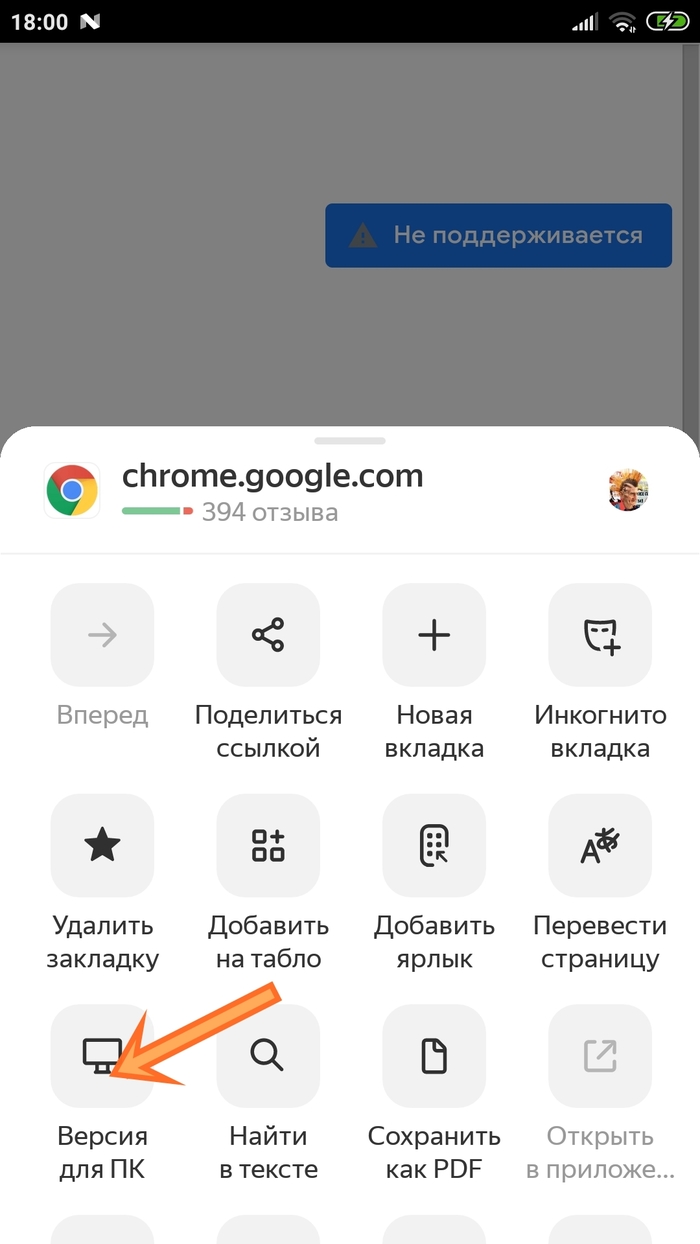
Процесс установки расширения в гифке.

Расширение uBlock Origin development build установлено. На компе - Кликаем по его иконке и в открывшемся окне кликаем по изображению шестерёнки.

На смартфоне в браузере тапаем на три точки в адресной строке и выбираем пункт Настройки - Дополнения и выбираем наше расширение uBlock Origin development build, опять же тапаем по нему и в открывшемся списке выбираем Настройки.
Теперь в чекбоксах выставляем галочки как на скрине. И на ПК с Виндовс, и на смартфоне

Переходим на вкладку "Списки фильтров" и тоже выставляем галочки.



Во вкладке "Списки фильтров" - "Пользовательские" - Ставим галку на пункт импортировать(в самом низу страницы) - вставляем ранее скопированную ссылку на дополнительный фильтр - жмем применить (вверху). После этого должен появиться новый пользовательский фильтр с названием, например RU AdList: Counters. Если вместо имени ссылка, значит неправильно копировали.
Список фильтров для копирования.
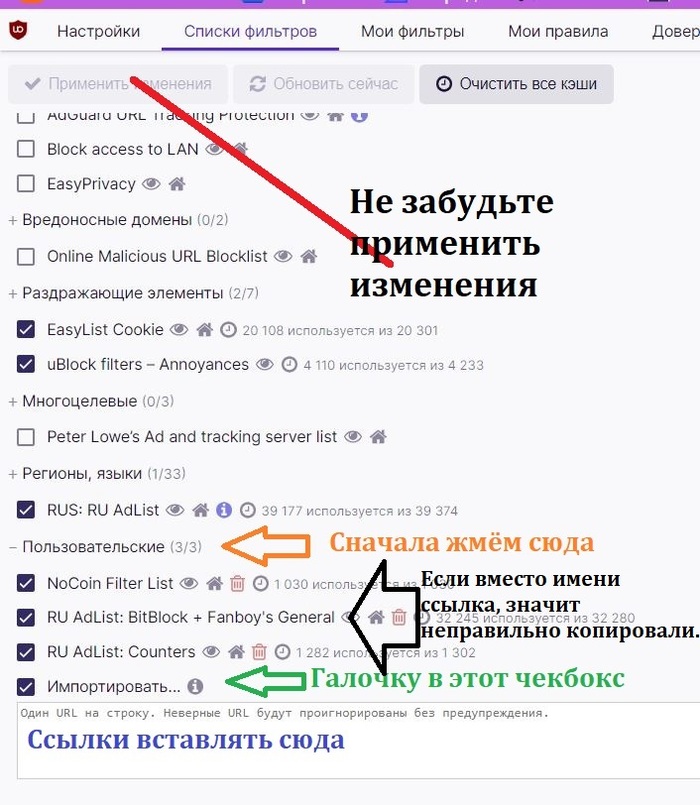
После установки фильтров можно очистить все кэши - кнопка вверху страницы(значок часов в мобильной версии), затем обновить все фильтры нажав соответствующую кнопку рядом.
Можно остановиться и на этом этапе, но. Яндекс хорошо настроил свое детище для показа рекламы, поэтому в отличие от других браузеров, одного uBlock может быть недостаточно. Если проскакивает реклама на страницах Яндекса. Устанавливаем расширение для выполнения скриптов Tampermonkey Настраиваем: Настройки - панель управления - настройки - режим конфигурации - Опытный, затем появиться пункт внизу страницы - Режим встраивания - Мгновенный.
Скрин верх страницы
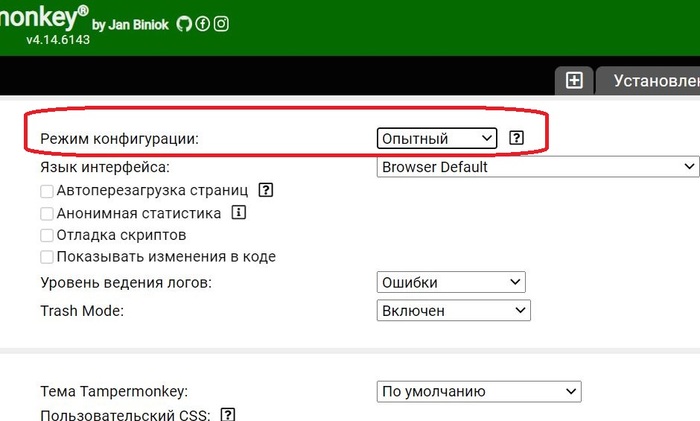
Скрин низ страницы
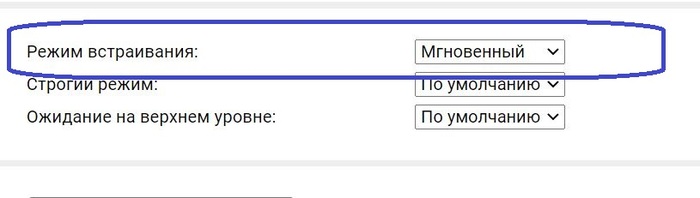
А теперь, устанавливаем скрипты для блокировки рекламы
2. скрипт AdGuard Extra (устанавливать необязательно)
Устали читать? Как на счёт хорошей музыки от шведов с остова Готланд?

Порнобанеры нашего времени
Предыстория
Заехал к матери на днях погостить, а так же помочь настроить технику, т.к. с техникой она на Вы. Когда время дошло до ноутбука с обычной просьбой удалить Яндекс с компьютера (я бы из России его удалил лучше), случайно открыл хром. Не прошло и минуты как я получаю здоровенное уведомление (Notification). Пример из интернета для понимания.

Проблема заключается в том, что на фото было написано "Но указу президента Вам полагается выплата по НДС в размере годового бюджета города Москвы" на фоне логотипа госуслуг (привет YouTube). Как сказала мама такое происходит давно, и порой там появляется порно.
Ну что ж, решаем проблему. Переходим к сути поста.
Шаг 1. Блокировка.
Я буду описывать работу на примере хрома, т.к. с вероятностью 99% он и стоит у Вашей мамы.
В адресную строку вбиваем ссылку chrome://settings/content/notifications , которая перенесет нас в настройки браузера, а если точнее - в настройку уведомлений.

Нам необходимо удалить все разрешения в блоке "Разрешить", что бы более не приходили уведомления, но которые человек подписался по ошибке.
После убираем активность с поля "Сайты могут запрашивать разрешения на отправку уведомлений" (самый первый текст в верху страницы). Это действие позволит больше не получать само предложение подписаться на уведомления.
Так же я рекомендую перейти в настройки безопасности chrome://settings/security и выбрать "Улучшенная защита".
Это так же работает и в ЯндексБраузере, если по какой-то причине он у Вас основной. Но там я не нашел способа блокировать самого факт запроса на уведомления навсегда. Но я думаю в комментариях к посту найдутся люди, которые предложат варианты.
Шаг 2. Объяснить маме что нужно делать.
Браузерам (если быть точнее - сайтам) свойственно запрашивать различного рода права. Запрос прав на уведомления выглядит так.

Остальные запросы имеют такой же дизайн.
Если Ваша мама не понимает, что значит "показывать уведомление" - пусть жмет кнопку "блокировать".
Сайт просил доступ к микрофону? Блокировать. К камере? Блокировать. К местоположению? Блокировать. Очень сильно сомневаюсь, что она с подругами общается в Google Meet.
А теперь FAQ гайд:
Сайт очень просит подписаться на уведомления. Может все таки разрешить ему?
Это так мило. Конечно блокировать!
Но он не показывает часть страницы, где написано как готовить шарлотку, пока я не подпишусь.
Значит это плохой сайт. Найди другой. И все равно жди "Блокировать".
У них написано, что они технически не могут показать эту часть страницы, пока я не нажму "разрешить". Может быть ты ошибаешься?
Это ограничение сделано специально. На заборе тоже написано. Мошенники тоже говорят, что они работают честно.
Алиса слушает Youtube
Сегодня со мной произошел забавный случай, который привел к интересным выводам.
Коротко фабула: живу один, пришел домой с работы и обнаружил на компьютере (он постоянно включен) несколько открытых вкладок со странными поисковыми запросами типа "воронины", "звонит судье который должен посмотреть моего мое дело", "185 года с колхоз и женщина я всю жизнь", "когда только начала выходить мы тогда не дружили начала выходить программа дней".
Погрешил на кота, мол, по клавиатуре бегал.
А потом задумался - какая умная автоподстановка! В запросах ни одного залипания буквы. Как так? Животное не будет ждать подстановки.
Полез в историю Яндекс.Браузера и обнаружил, что еще утром, после моего ухода, стартовало стоящее на паузе видео на Youtube (вот тут кот, наверное, сыграл свою роль).
Примерно с 19.00 в истории браузера начинают открываться новые вкладки.

Из открытых запросов мне бросился в глаза "когда только начала выходить мы тогда не дружили начала выходить программа дней". Где-то я его слышал. Посмотрел время открытия вкладки (22.42), посмотрел, какое видео шло перед ним (интервью Дудя с Невзоровым с 22.06), перемотал примерно 35 минут, и на 35.35.
И я понял, почему этот бред сумасшедшего был мне знаком!
Недавно мы с дочерью ради прикола установили Алису от Яндекса. Когда Алиса отправляет тебя в поиск, она открывает новую вкладку с поисковым запросом в Яндекс.Браузере. Дочь поразвлекалась в разговоры с ней, я ей не пользуюсь, но была и была на компе с недавних пор.
Так вот, запросы напоминают иногда плохо, иногда хорошо распознанную речь. Речь в пустой квартире могла быть только от видео на Ютубе, звук от которого подавался в колонки. Микрофон к компьютеру не подключен, то есть звук из колонок не мог попасть обратно, к тому же для инициации Алисы нужно сказать "Слушай, Алиса!", а ни Невзоров, ни Дудь этого не говорили. Возможны физические эффекты, когда колонка становится микрофоном, это даже я, гуманитарий, знаю, и даже если бы прозвучали кодовые фразы - видео шли с утра, а вкладки с запросами начали открывать только после 19.00 и прекратились, когда я сел за комп.
Мне кажется, или Алиса с Яндекс.Браузером неплохо спелись, что им уже не нужен человек?
PS: Баянометр ругался на видео, но тут важно время - 35.35. Коммент для минусов за Яндекс.Браузер и установку хлама на комп будет внутри.

Вы можете воспользоваться опцией в браузере Яндекса бета версия. Теперь вы можете параллельно с основной работой слушать текст, начитываемый Алисой. Правда пока есть ограничение: воспроизводиться может только один главный текст.
Как спросить?
Чтобы Алиса начала читать текст нужно дать команду:
Как отменить прочтение?
Как и с вариантом активации функции чтения остановить её можно, дав команду:

Приятным дополнением является возможность управления функцией чтения у Алисы с помощью пульта управления музыкой. Это особенно удобно, когда пользуешься несколькими вкладками браузера одновременно.

Ответы Алисы в обычном браузере
Если у вас не установлена бета-версия Яндекс.Браузера, то скорее всего столкнетесь с вот такими занимательными ответами голосового помощника:

Первые отзывы
Активные пользователи конечно протестировали данную функцию. Отметили удобство и большие перспективы разработке. Но в тексте, читаемом ассистентом, было слово Алиса. Произнеся его помощник от Яндекс активировался и воспроизведение текста прекратилось. Так же притормаживает загрузка и текст перестает воспроизводиться.
Система еще не идеальна, но подает большие надежды!

А что Алиса сказала вам? Пишите в комментариях!
Напомним, что Алиса Яндекс обладает широким набором навыков и функций, с которыми вы можете ознакомиться в разделе Навыки.
Читайте также:

